Vários formatos de imagem estão sendo usados atualmente. De JPEG a PNG, diferentes formatos são exigidos por diferentes aplicativos. Da mesma forma, os arquivos PDF também são necessários e usados em vários setores. A maioria de nós sabe como converter um arquivo PDF em formato JPEG, mas o que permanece um pequeno mistério é como converter PNG em um arquivo PDF. E neste artigo, divulgaremos isso para você.
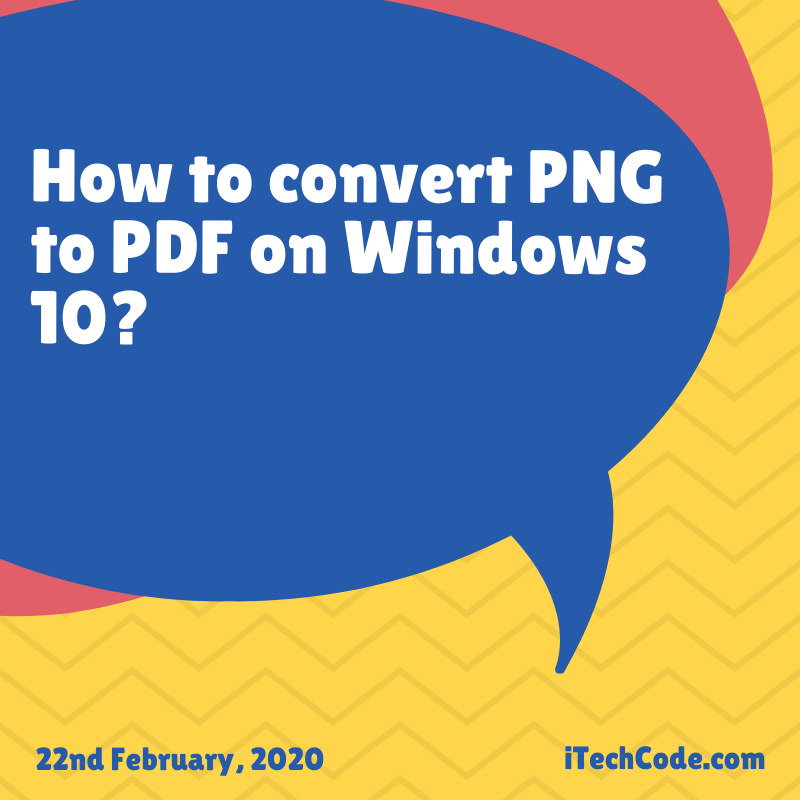
Você já teve dificuldade para alterar os formatos de imagem para PDF no Windows 10? O Windows 10 permite que você faça uma captura de tela de qualquer coisa na área de trabalho e salve. No entanto, o que você captura na forma de uma captura de tela não é conteúdo gráfico. Isso significa que você teria que convertê-lo em um arquivo ou documento PDF.
Agora, existem diferentes maneiras de converter PNG em PDF no Windows 10. Você pode usar o aplicativo Paint da Microsoft para alterar os formatos de arquivo . Você pode alterar o formato da imagem para PNG, JPEG, TIF, GIF, BMP e JPG, etc. No entanto, o aplicativo de pintura no Windows 10 não oferece suporte ao formato PDF. Mas não há nada com que se preocupar, pois você pode converter PNG para PDF no Windows 10, usando outro recurso. Este é um recurso recém-introduzido que torna a conversão de arquivos de png em pdf realmente fácil e conveniente.
O Microsoft Print to PDF é o recurso que permite alterar o formato do arquivo e é facilmente acessível na maioria Programa do sistema Windows 10. Então, como esse recurso funciona? Ele permite que você salve uma página da web como PDF, e então você tem que seguir alguns passos simples para converter o arquivo e salvá-lo no formato PDF.
CONVERSÃO DE PNG PARA PDF NO WINDOWS 10:
Aqui está como você pode converter facilmente o arquivo no formato PNG em PDF no Windows 10. É muito fácil, e se você não conseguir fazer este, forneceremos uma solução ainda mais rápida no final do artigo.
- Você pesquisa o arquivo cujo formato deseja alterar e, a seguir, clica nele com o botão direito. Você verá algumas opções aparecerem; clique em IMPRIMIR e uma tela se abrirá.
- Na seção superior esquerda, você verá o menu suspenso; Clique. Escolha a opção “Microsoft Print to PDF” e selecione a opção como impressora. Existem várias outras opções, mas são totalmente opcionais e provavelmente não serão necessárias para esta conversão específica.
- Agora, visualize a página do PDF. No canto inferior direito da página, você verá a opção “imprimir”; clique nele.
- Uma caixa pop-up será aberta e você pode escolher o local em que deseja salvar o arquivo PDF. Escolha o local e digite o nome do arquivo que deseja salvar e clique em salvar.
- A imagem foi convertida em PDF e agora está salva no local que você escolheu. Vá e dê uma olhada lá.
Se você for um usuário do Windows 10 e seu programa de sistema estiver atualizado para a versão mais recente, você poderá encontrar esse novo recurso e usá-lo. No entanto, se você acha que este é um produtor mais longo, temos um muito mais simples para você aqui. Além disso, se você ainda não tem acesso a esse recurso, também pode usar o método mais simples para fazê-lo.
Vamos descobrir o que é.
STARZSOFT:
Portanto, nem todos podem ter acesso à opção Microsoft Print to PDF. Isso não significa que você não pode converter o arquivo de png para pdf. Vários conversores online prometem que você fará a tarefa por você. No entanto, todos eles não são tão eficientes. Nós escolhemos o melhor para você, Starzsoft. Você pode visitar o site aqui e experimentar seus serviços. O download e o uso do conversor são gratuitos, o que significa que você não precisa se preocupar com investimentos.
Starzsoft é um conversor excepcional e muito mais eficiente do que os que costumamos ver na internet. Eles oferecem a você um kit de ferramentas PDF completo. O que isto significa? O kit de ferramentas PDF não apenas permite converter PNG para PDF, mas também permite converter PDF em qualquer formato que você desejar. Você pode facilmente converter PDF para formato Word, ou você pode alterá-lo para Excel ou PowerPoint também.
Além disso, ele também permite converter PDF para HTML e vários formatos de imagem também. Da mesma forma, você tem a opção de converter qualquer formato em PDF. Quer você tenha um documento do Word ou um arquivo HTML, você pode convertê-lo em PDF rapidamente, com a ajuda do Starzsoft.
Outro recurso incrível do kit de ferramentas de PDF da Starzsoft é que você pode fazer mudanças em seu arquivo PDF também. É muito difícil fazer isso e, se você já tentou, conhecerá a luta. Assim, Starzsoft simplesmente torna essa tarefa mais fácil para você também. Você pode dividir arquivos PDF. Por exemplo, você pode separar um arquivo pdf e mesclá-lo em outros arquivos múltiplos. Da mesma forma, você também pode mesclar e compactar arquivos PDF por meio dessa incrível ferramenta online. Assim, Starzsoft é a melhor aposta final para todos que lutam com conversões de arquivos, extrações e muito mais.
CONCLUSÃO:
Se você está usando o Windows 10, agora sabe como converter png para pdf em 2 minutos. No entanto, se você não tiver acesso à opção Imprimir em PDF da Microsoft, poderá facilmente contar com a Starzsoft para fazer a tarefa por você. Este é um conversor online incrivelmente profissional e de alta qualidade que oferece a capacidade de fazer muito mais do que uma simples conversão. Você pode visitar a página da web e fazer o download gratuitamente. Use-o hoje e veja como é fácil converter arquivos!